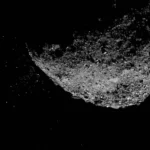Продуктите на Google винаги са се отличавали с широка разпознаваемост. Факт е, че милиарди хора използват продукт или услуга от компанията ежедневно. В това число се включва и една от най-популярните услуги от технологичния гигант – Google Maps. Услугата може да ни предостави информация за локация, непознат адрес, заведение и какво ли още не. Представяме ви няколко трика, които ще направят използването на услугата още по-приятно и ползотворно.
1. Офлайн достъп до Google Maps
Google Maps е едно от най-полезните приложения за мобилни устройства, но има случаи, в които когато най-много се нуждаеш от него, се оказваш на място с ограничено или несъществуващо интернет покритие. Добрата новина е, че Google Maps поддържа офлайн достъп.
Придвижи се до местоположението, до което искаш да имаш достъп, докато си офлайн, и докосни долната част на екрана. В изскачащото меню избери „Изтегляне” и свали тази карта, ако имаш достатъчно памет на устройството. След като изтеглиш картата, можеш да получиш информация за локациите в района и подробни указания в изтегления регион.
2. Промени маршрута си с Drag & drop
Когато търсиш упътвания за десктоп версията на Google Maps, можеш да маневрираш по маршрута си чрез Drag & drop. Просто кликаш и плъзгаш която и да е част от маршрута за твоята дестинация, за да го коригираш. Тази функция обаче, не работи за упътвания за придвижване с масов транспорт.
3. Виж и промени твоята история в Google Maps
Можеш да разгледаш своя подробен онлайн дневник на myactivity.google.com. Кликни върху „Филтриране по дата и продукт” под лентата за търсене в горната част. Ако искаш да видиш предходните си търсения в Google Maps, включително и мобилни, кликни върху квадратчето до „Карти” и след това върху лупата в горната част на екрана. За да изтриеш всичките си търсения, кликни върху трите точки отдясно на лентата за търсене в горната част и избери „Изтриване на резултати”.
4. Следи трафика
На десктоп версията на Google Maps можеш да видиш данни за трафика в реално време, като кликнеш върху връзката „Трафик” от менюто в горния ляв ъгъл. След това, долу в центъра ще откриеш опция да избереш между „трафик в реално време” и „типичен трафик”, което ще ти позволи да предвидиш движението в определени часове от денонощието.
5. Сподели местоположението си в реално време
Google Maps вече позволява да споделяш местоположението си за определени периоди от време. Ако споделяш местоположението си с конкретен контакт, той ще вижда как твоя аватар се движи в реално време на картата. Тава става с клик върху менюто в горния ляв ъгъл и избор на „Споделяне на местоположението” както в Android, така и в iOS, като имаш възможност да избираш конкретен потребител и времето, през което локацията ти ще бъде видима за него.
6. Малкото човече в ъгъла
Виждаш ли малкото жълто човече в долния десен ъгъл? Можеш да го „хванеш” и да го пуснеш навсякъде по картата, за да влезеш в Street View режим на избраната локация.
7. Намери станции за зареждане на електрически автомобили
Видът на автомобилите по пътя се променя и Google Maps се старае да се променя в крак с него. Сега можеш да потърсиш EV charging station в Google Maps, за да намериш най-близките места за зареждане на електрически автомобил.
8. Пътуване във времето
Street View натрупа огромна колекция от изображения през годините. През 2014 г. Google въведе начин за потребителите да видят как улиците са се променили, чрез виртуална машина на времето. Можеш да достъпиш до това четириизмерно картографско преживяване, когато в Street View режим кликнеш върху иконата хронометър в горния ляв ъгъл (не е активна за всички локации). Това ще активира плъзгаща се скала, която ще ти позволи да преминеш през снимките на Google от тази локация през годините.
9. Помниш ли къде паркира?
В Android докосни синята точка за местоположение и избери Save your parking, което ще добави етикет в Google Maps, идентифицирайки мястото. Докосни, за да добавиш подробности като ниво на паркинга и място или колко време остава докато изтече паркинга. Можеш също да добавиш снимка на мястото или да изпратиш местоположението си за паркиране на приятели. За да откриеш колата си по-късно, докосни лентата за търсене и избери „Паркинг място”. В iOS докосни синята точка за местоположението, в изскачащото меню кликни „Задаване като място за паркиране”. В приложението, заедно с бележка, в която пише „Ти си паркирал наблизо”, ще се появи икона P.
10. Бонуси и закачки Човечето се превръща в космически кораб, когато се спусне над Зона 51 в Невада.През март потребителите в режим „Навигация” се движеха като Супер Марио.През 2018 г. Google превърна картите в световна игра на „Къде е Уоли?” като първоаприлска шега.Тази година за първи април потребителите играха Snake в Google Maps, а любителите на ретро играта могат да посетят специалния уебсайт, в който картите са още активни.